对拉取请求体验进行更多改进
在上一个冲刺中,我们宣布了对新拉取请求体验进行了一批改进。 在这次冲刺中,我们正在增加在该领域的投入,并进行新一轮的增强措施。 2021 年 1 月,我们计划正式推出新体验。
功能
Azure Repos
- 单击可在内联视图和差异视图之间切换
- 导航到父提交
- 在 PR 文件选项卡中,为名称较长的文件和文件夹提供更多空间
- 在 PR 文件选项卡中调整差异窗格大小时保留滚动位置
- 在移动设备上搜索提交
- 对于新的 PR 文件差异移动视图,改进了对空间的使用
- 增强了 PR 摘要视图中的图像
- 增强了创建新的 PR 时的分支体验
Azure Pipelines
Azure Repos
此更新包括以下基于你的反馈对拉取请求体验的增强。
注意
请注意,新的拉取请求体验将在 2021 年 1 月为所有组织启用,你将无法切换回旧体验。
单击可在内联视图和差异视图之间切换
在以前的体验中,只需单击一下就可以在内联视图和差异视图之间切换。 我们在新的体验中恢复了此功能,而无需选择下拉列表。
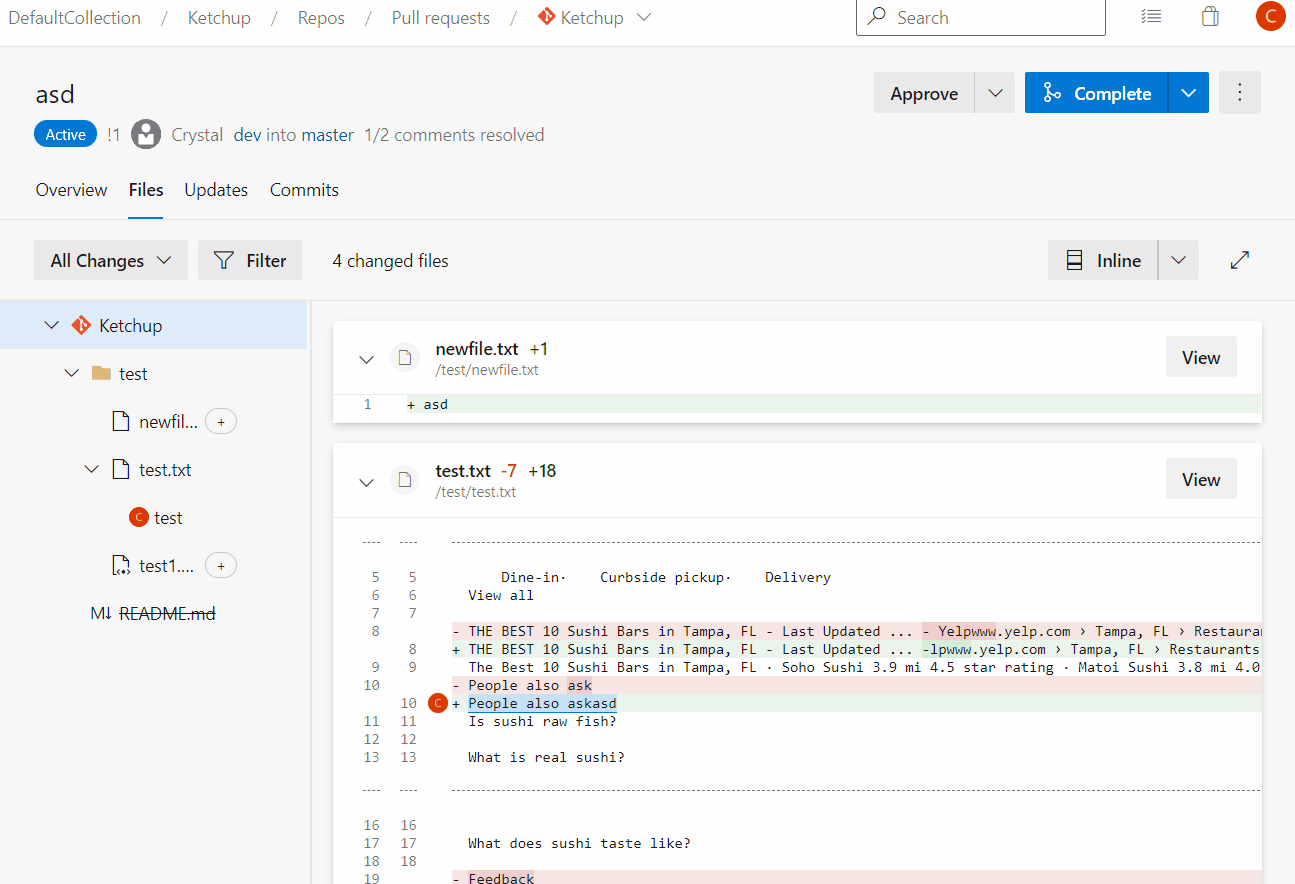
导航到父提交
在“提交”页下,可以将特定提交中所做的更改与其父提交进行比较。 但是,可能需要导航到父提交,并进一步了解该提交与其自己的父提交有何不同。 当你想要了解发布中的所有更改时,通常需要这样做。 我们向提交添加了一个父级卡,以帮助你实现这一目标。
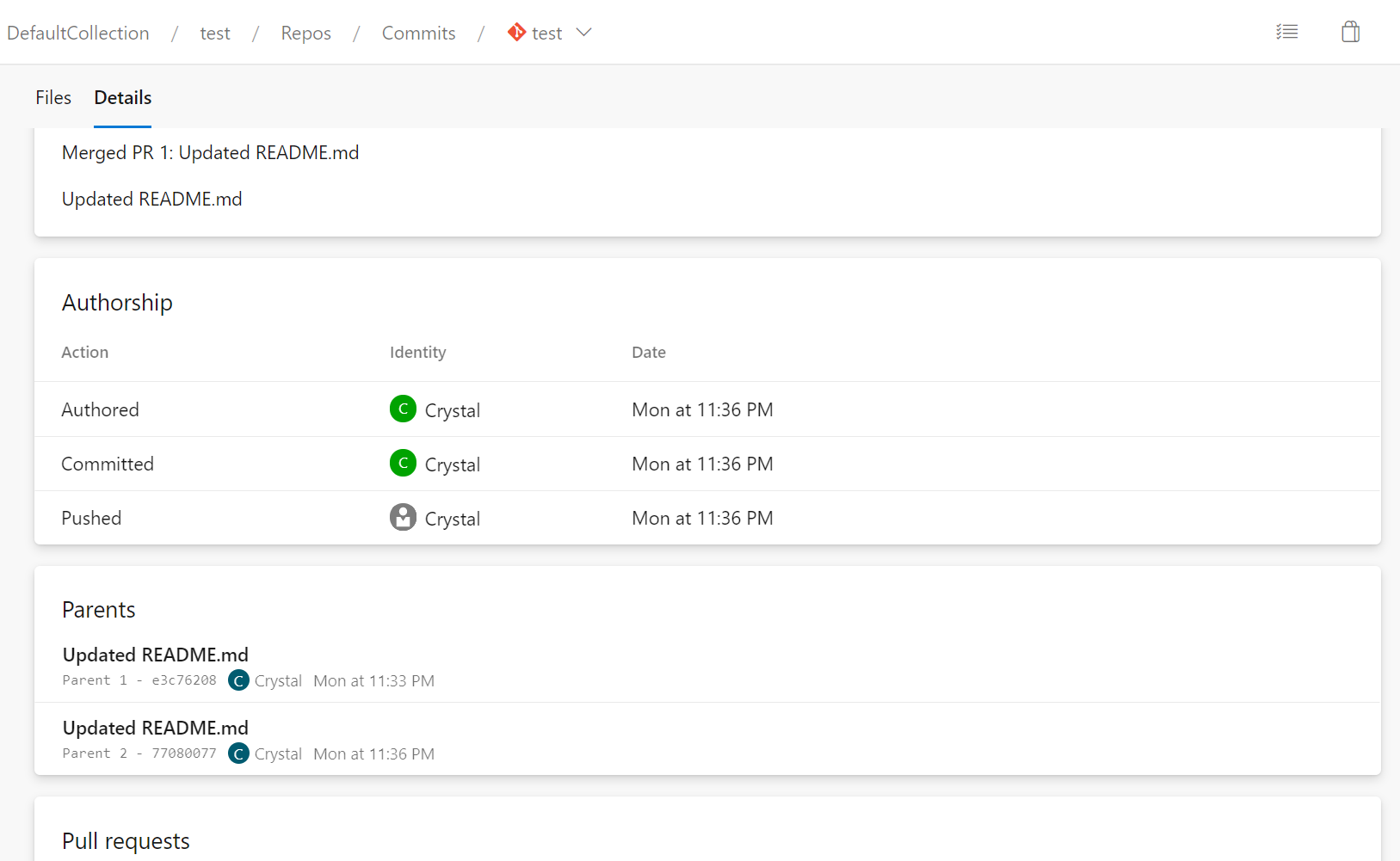
在 PR 文件选项卡中,为名称较长的文件夹和文件提供更多空间
由于文件树中缺少水平间距,具有长名称的文件夹和文件被切断。 我们通过修改树的缩进以匹配根节点,并在页面上隐藏省略号按钮(悬停时除外),在树中恢复了一些额外的空间。
新文件树的图像:
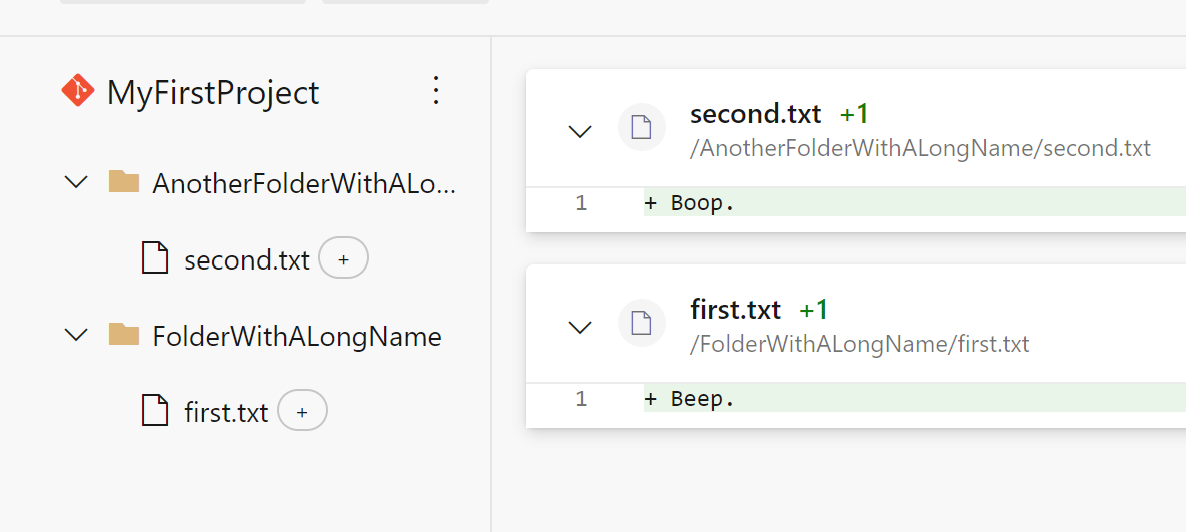 的更多空间
的更多空间
将鼠标悬停在目录上时文件树的图像:
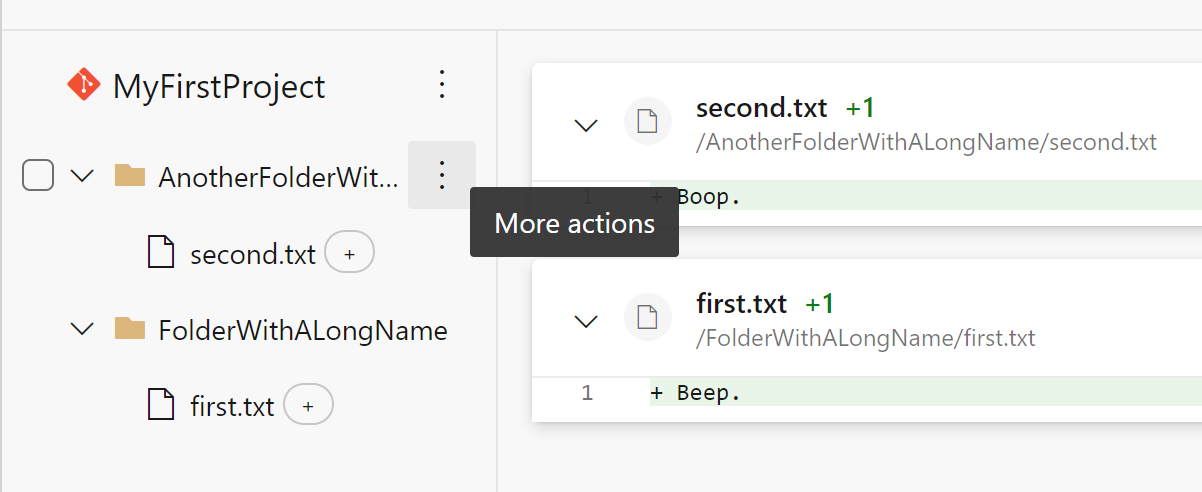
在 PR 文件选项卡中调整差异窗格大小时保留滚动位置
在 PR 文件选项卡中调整并排差异窗格的大小时,用户的滚动位置将丢失。 此问题已修复;用户的滚动位置现在保留在差异窗格的调整大小中。
在移动设备上搜索提交
在移动设备上查看“提交”页面时,新体验中缺少搜索框。 因此,你很难通过哈希找到一个提交并打开它。 现已修复此问题。
对于新的 PR 文件差异移动视图,改进了对空间的使用
我们更新了此页面,以更好地利用空间,这样用户就可以在移动视图中看到更多的文件,而不是让 40% 的屏幕被标题占据。
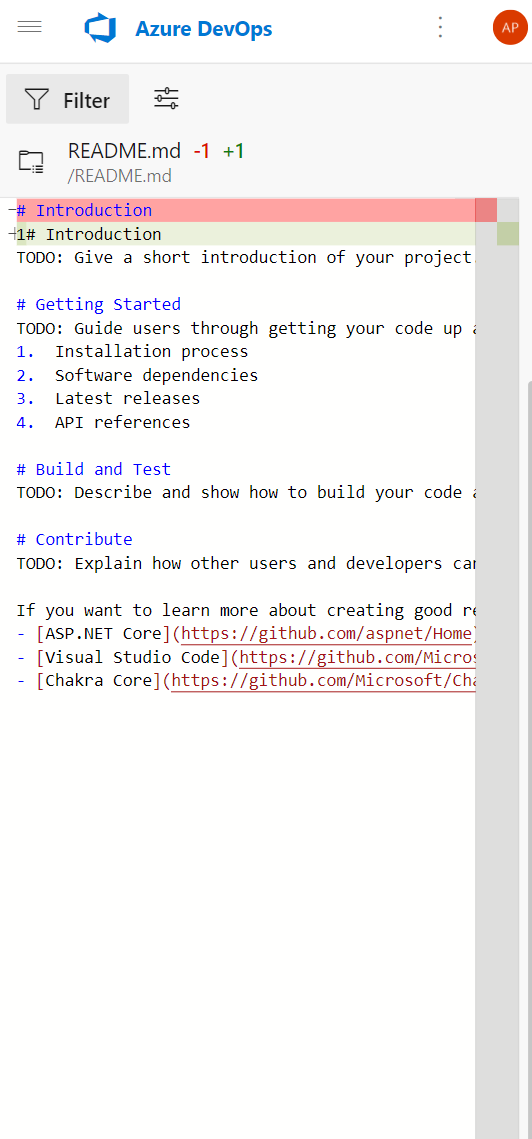
增强了 PR 摘要视图中的图像
PR 中编辑的图像未显示在 PR 摘要视图中,但在 PR 文件视图中正确显示。 此问题已解决。
增强了创建新的 PR 时的分支体验
在此更新之前,这种体验并不理想,因为它会将更改与存储库的默认分支而不是比较分支进行比较。
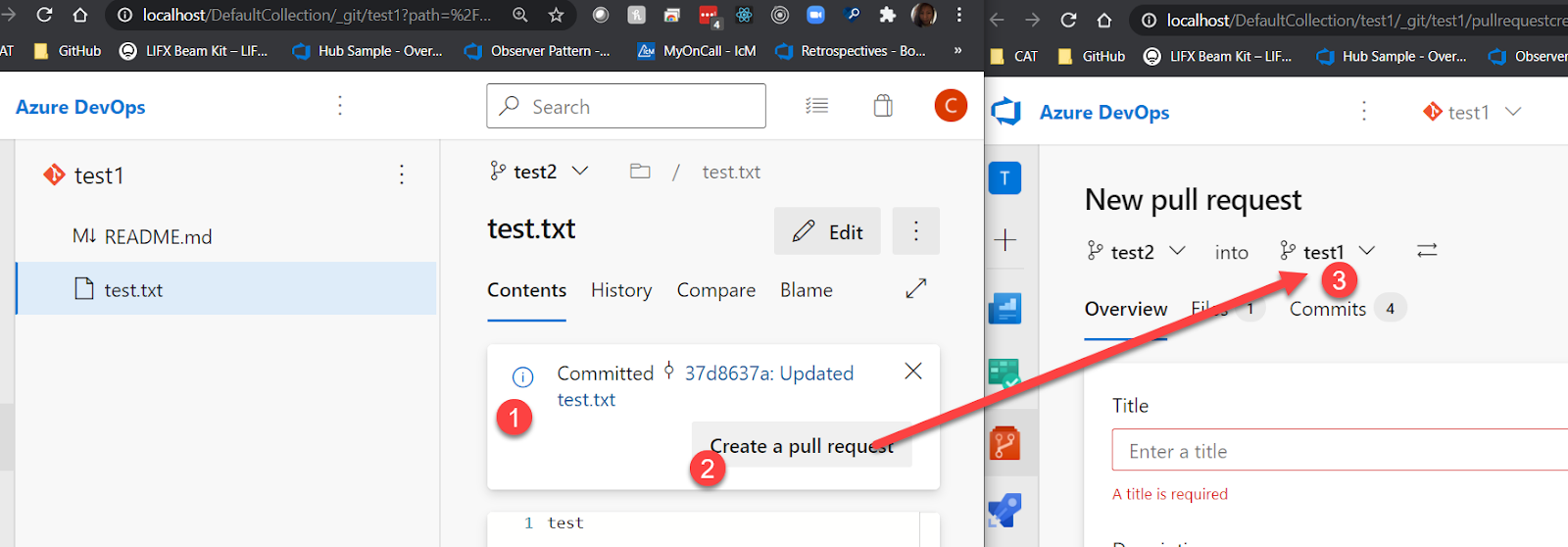
Azure Pipelines
注意
Azure Pipelines 映像会不断更新,以便为用户提供尽可能最佳的体验。 这些例行更新主要针对的是解决 bug 或过时软件。 它们通常不会对管道产生任何影响,但这种情况并不总是如此。 如果管道依赖于已在映像上删除或更新的软件,则可能会受到影响。
若要了解有关 Windows、Linux 和 macOS 映像即将推出的更新的详细信息,请阅读以下公告:
若要查看即将发布的发行说明(预发行)和部署的更改,请订阅以下发行说明:
代理池的历史图 (预览版)
我们经常收到用户的问题,他们想知道为什么他们的作业没有运行。 对于这个问题,最常见的答案是池的并发能力不足;但是从历史上看,很难诊断出这一点。
今天,我们很高兴宣布推出代理池历史使用图表的公共预览版。 这些图表允许你查看在池中运行的作业,并在长达 30 天的时间内与池并发性进行比较。 你可以以四个不同的时间间隔(1、7、14、30 天)深入分析此数据。
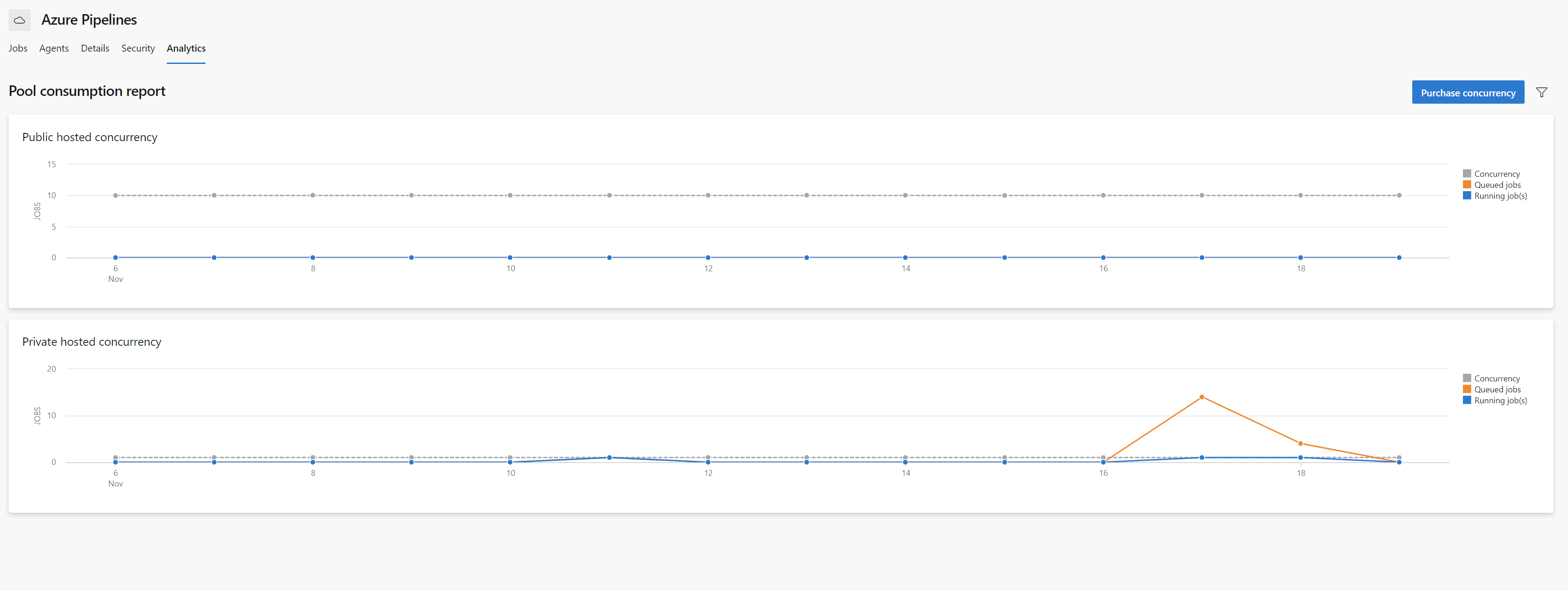
分析服务每 10 分钟对代理池使用情况数据采样和聚合。 作业数是根据指定时间间隔内运行作业的最大数目绘制的。
此功能默认处于启用状态。 若要试用,请遵循以下指南。
- 在项目设置中,导航到管道“代理池”选项卡
- 从代理池中选择一个池(例如,Azure Pipelines)
- 在池中,选择“分析”选项卡
ServiceNow 与 YAML 管道的更改管理集成
适用于 ServiceNow 的
通过在资源上配置“ServiceNow 更改管理”检查,现在可以在将构建部署到该资源之前暂停,等待更改获得批准。 可以为某个阶段自动创建新更改,也可以等待现有更改请求。
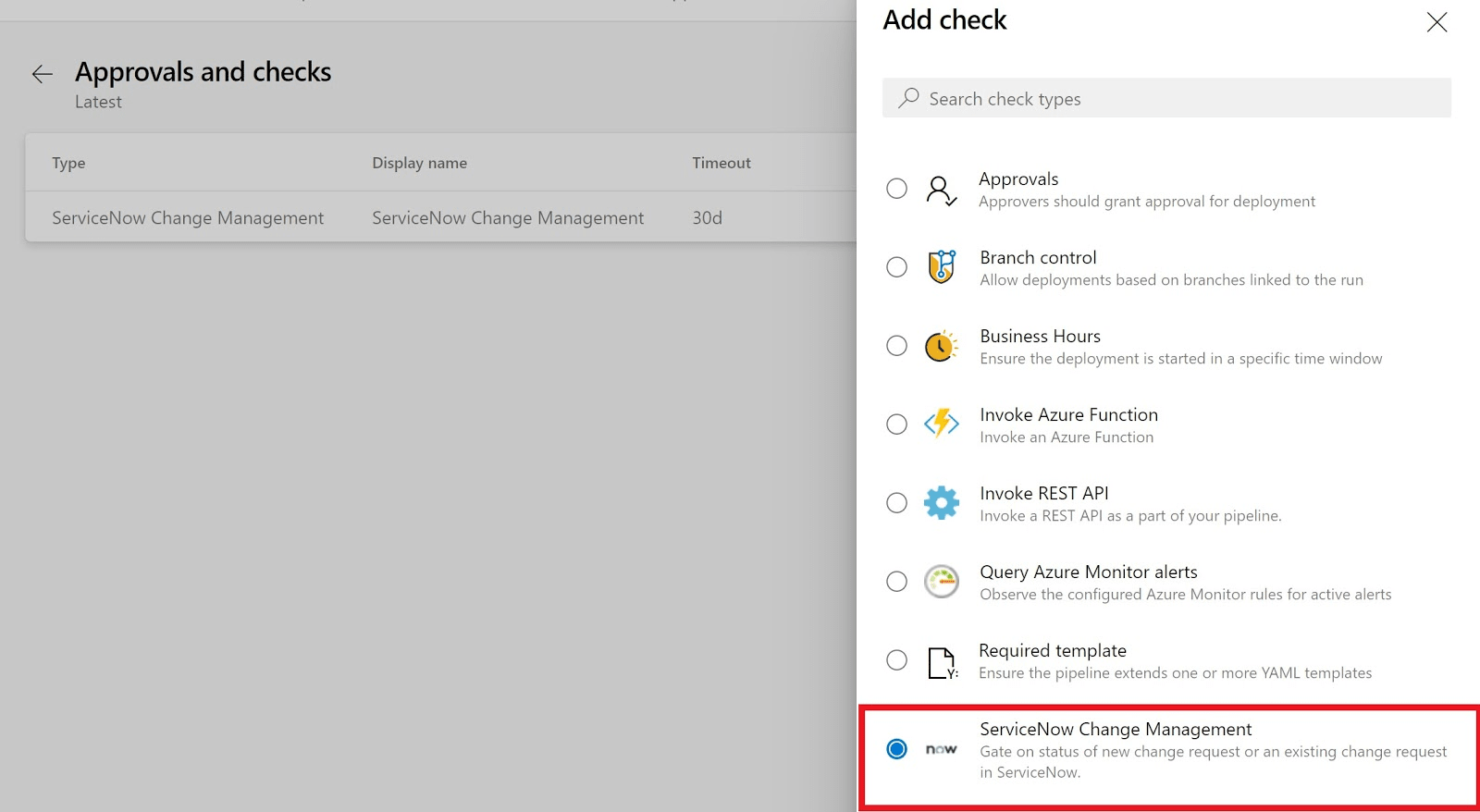
可以在服务器作业中添加 UpdateServiceNowChangeRequest 任务,以更新变更请求,包括部署状态、备注等信息。
后续步骤
注意
这些功能将在未来两到三周内推出。
前往 Azure DevOps 去看看吧。
如何提供反馈
我们很乐意听到你对这些功能的看法。 使用帮助菜单报告问题或提供建议。

还可以在 Stack Overflow上获得社区的建议,并解答您的问题。
谢谢
Vijay Machiraju